[Windows 11] ファイルの関連付けを変更する方法
-
-
ファイルの関連付けを変更したいファイルを、右クリックすると表示されるメニューの中から、[プログラムから開く]を選択し、新たに表示されるメニューの
中から[別のプログラムを選択]をクリックします。
※今回は「.png(PNG)」ファイルの既定のアプリを変更します。
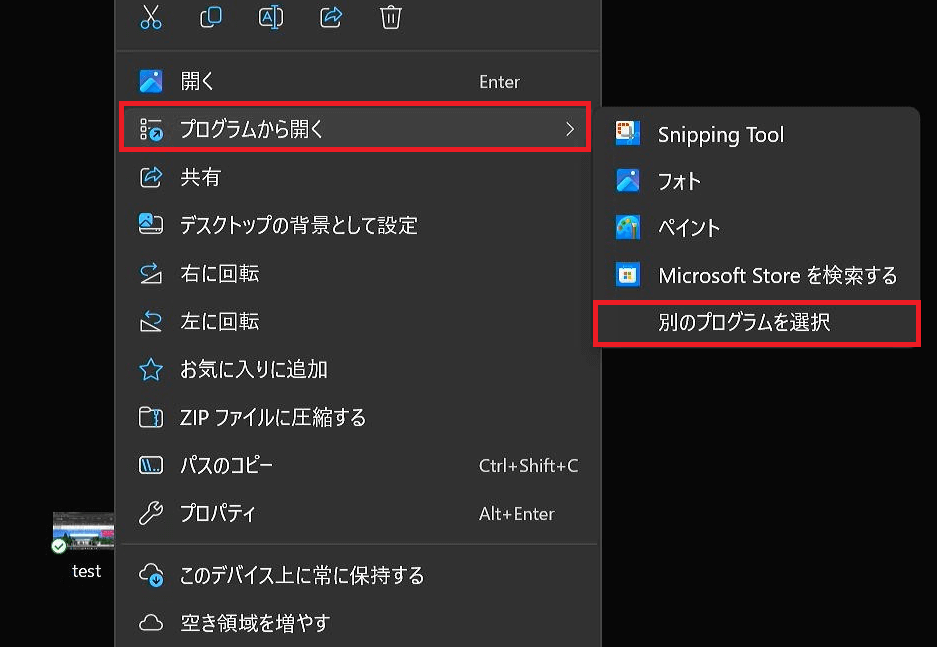
-
下記の画像の画面が表示されるので、表示されたアプリの中から起動したいアプリを選択し、[常に使う]をクリックします。
※ファイルに対応していないアプリを選択すると、ファイルを開けなくなる場合があるので、ご注意ください。
※今回は「ペイント」アプリを選択します。

参考情報
-
一覧に表示されていないデスクトップアプリを選択したい場合は、「PCでアプリを選択する」をクリックし、表示された画面からアプリを選択します。

-
新たにアプリを探したい場合は、「Microsoft Storeでアプリを見る」をクリックし、Microsoft Storeからアプリをインストールしてください。

操作は以上で終了です。
-
-
-
[設定]画面を表示して、[アプリ]をクリックします。
▼関連Q&A:
[Windows 11] 「設定」画面を表示する方法 -
[アプリ]画面が表示されるので、[既定のアプリ]をクリックします。

-
[既定のアプリ]画面が表示されるので、[ファイルの種類で規定値を選択する]をクリックします。
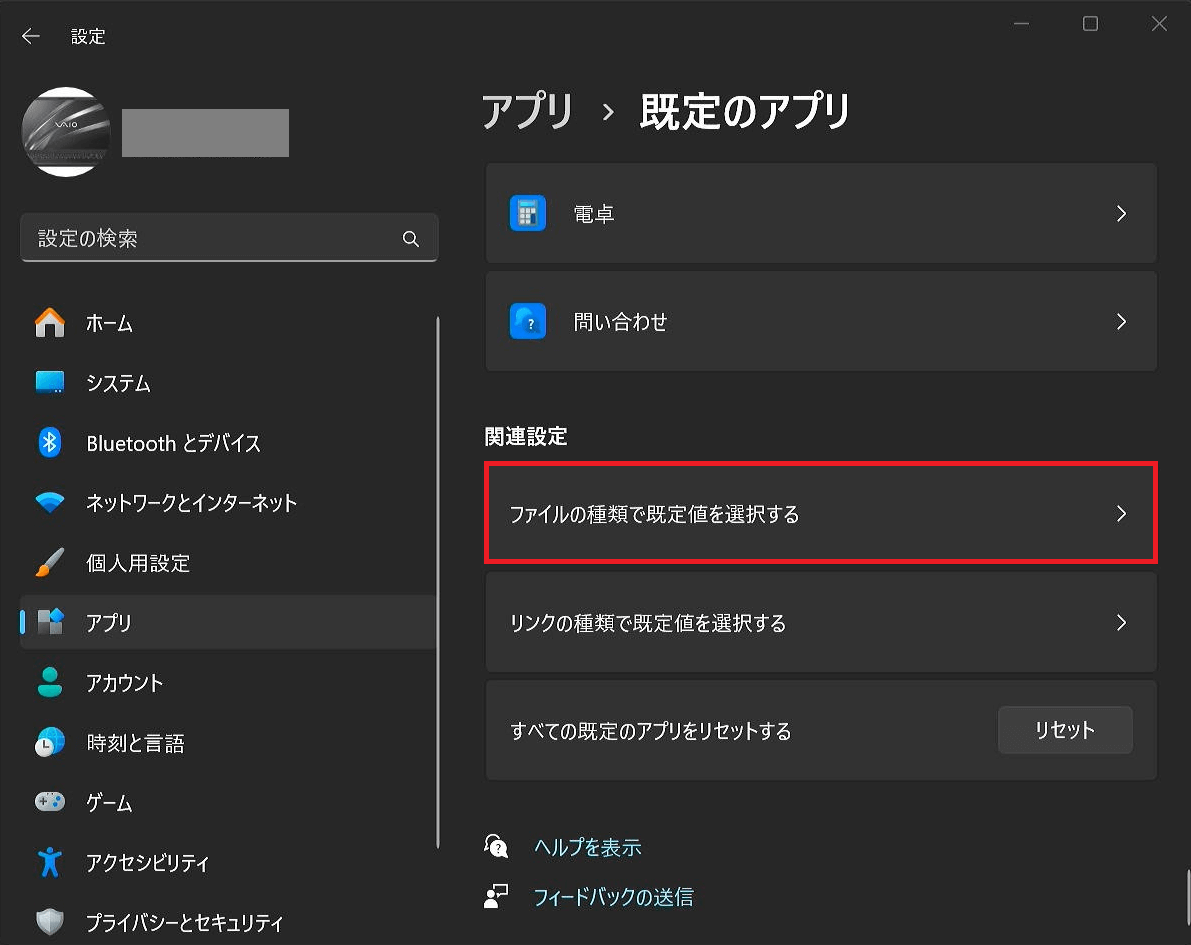
-
[ファイルの種類で規定値を選択する]画面が表示されるので、変更したい拡張子を確認の上、その下に表示されているアプリをクリックします。
※今回は「.png(PNG)」ファイルの既定のアプリを変更します。

-
下記の画像の画面が表示されるので、変更したいアプリをクリックし、[規定値を設定する]をクリックします。
※今回は「ペイント」アプリに変更します。
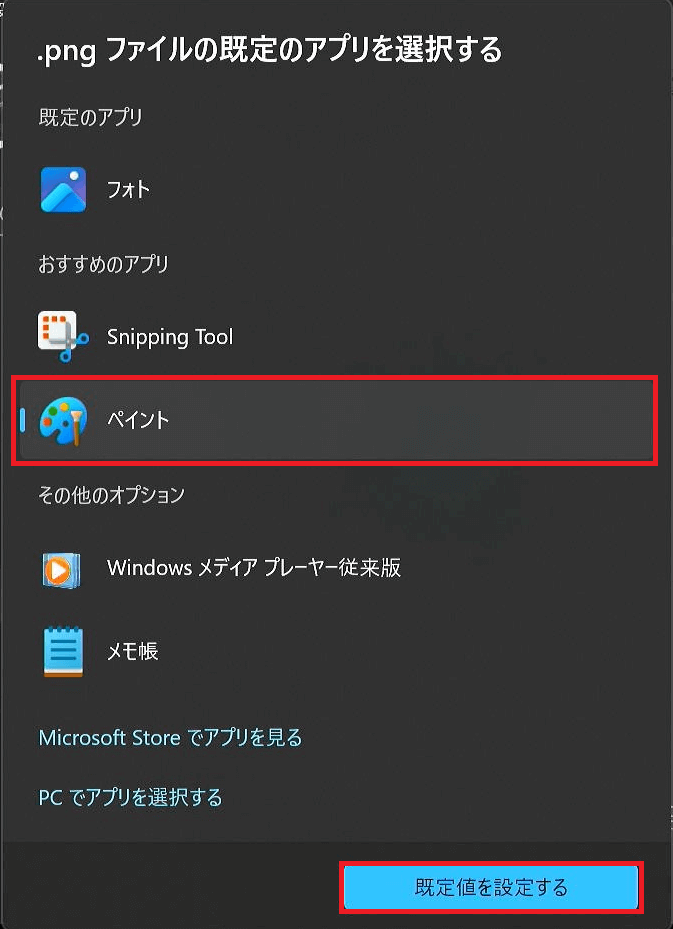
以上で操作は終了です。
-